易教鞭是一款電腦電子教鞭軟件,該工具能為多媒體教室能環境下將鼠標指針編程為一個多功能教鞭,不僅快速引導學生目光,也能通過工具讓內容展現更加直觀便捷。
軟件介紹
易教鞭正式版是款功能齊全、內容豐富的教學輔助軟件,易教鞭正式版頁面簡潔美觀、上手容易可以在電腦屏幕上顯示眾多小工具供用戶使用,包括放大鏡、選擇、箭頭、畫筆、方框等,易教鞭最新版能夠方便用戶操作電腦時指示性更強。
軟件特色

1、教鞭亮點
提供截圖屏、黑白屏等9塊教學屏,每屏支持無限頁面;免擦黑板,換屏換頁繼續;并可隨時切換到任一屏頁面復習回放;支持各類視頻播放中板書標注
2、淺用與深入
淺用可只把教鞭當作一個上課時輔助標識的工具,深入則可精心設計制作教鞭課件,進一步增強教學效果,并可長期復用,也可對外交流
使用說明
1、如何錄制?
工具欄左下角的攝像圖標為按下狀態進入錄制模式,按起則暫停錄制。錄制結束,主菜單【保存教鞭文件】命令項可保存之
2、撤消、恢復操作
屏頁錄制模式時,鼠標滾輪前后撥動,可快速恢復或撤消記錄;另在屏頁菜單里,提供了整屏整頁的撤消與恢復命令項(注:在有彈出播放條的回放操作時,鼠標滾輪操作只改變播放進度,不進行撤消恢復處理)
3、如何清屏?
頁菜單組第一項【新一頁】命令
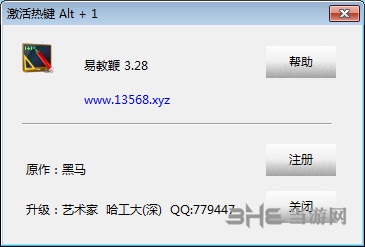
4、教學回放
共有3類,本屏回放、本頁回放,以及全部拉通回放。分別在屏菜單組、頁菜單組和主菜單組內
5、在其它電腦上播放
把本機保存的教鞭記錄文件如demo.ep,以及同名的demo文件夾一起復制到另一臺也安裝了本教鞭的電腦上,然后在該電腦運行教鞭程序,執行【打開教鞭文件】載入demo.ep。(注意:新電腦分辨率如小于舊電腦,則只能顯示部分內容)
6、回放速度調整
彈出教學回放工具條后,點擊左側下拉菜單,點擊【播速設置】,拖動回放工具條上的游標到自已想要的速度[左快右慢],然后再次進入菜單點擊【播速設置】,即可按新設速度播放作圖視頻了
7、【Esc】快捷鍵
教鞭窗口運行時,快捷顯示或隱藏工具欄;播放條教學回放時,快捷播放或暫停
8、屏頁回放
屏回放或頁回放時,Esc 鍵退出回放,鼠標右鍵暫停,暫停后可在頁面繼續書寫(不記錄),再按鼠標右鍵則繼續回放
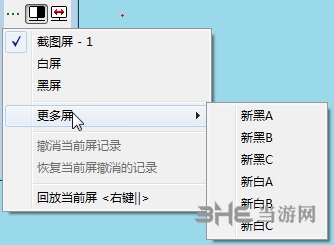
9、閃爍提示塊
閃爍塊是很有效的教學提示手段,默認閃爍6下后消失;閃爍中途可按鼠標右鍵打斷,如果打斷時閃爍圖像仍在,則其將不會消失,將一直標注在底圖上
10、區域透明模式?
在工具欄上選中區域按鈕(矩形、圓矩、橢圓),在下方調色板左側的區域屬性的實心框上雙擊,即可切換是否透明。透明模式下,區域工具拖出的區域將以反色透明顯示,有助于強化教學顯示效果
11、放大顯示
提供5級放大顯示,鼠標滾輪往后撥放大,往前撥縮小;鼠標右鍵退出放大模式
12、區域截屏
點擊主菜單【拖動截屏】項,鼠標在屏幕上拖出要截屏的區域,保存為圖片文件
13、數據整理
主菜單【整理教鞭文件】命令,將刪除全部被作了撤消處理的記錄項,并打包所有記錄里用到的外鏈圖片到同一目錄,有助于發布、遷移與管理
常見問題

1、安裝與注冊
下載解壓后安裝;本軟件免費注冊,不注冊亦可正常使用
2、演示DEMO
軟件目錄里有一名為demo.ep的文件,是已錄制好的教鞭使用演示課件,用【打開教鞭文件】菜單項打開它,執行播放條菜單的【播放】命令回放演示
3、激活教鞭
Alt+1快捷激活或退出; 或者鼠標點擊托盤區教鞭圖標,在彈出菜單里選激活方式;如需截屏其它程序菜單等操作圖,請選延時激活方式。激活快捷鍵可在設置里更改
標簽: 電子教鞭
裝機必備軟件




































網友評論